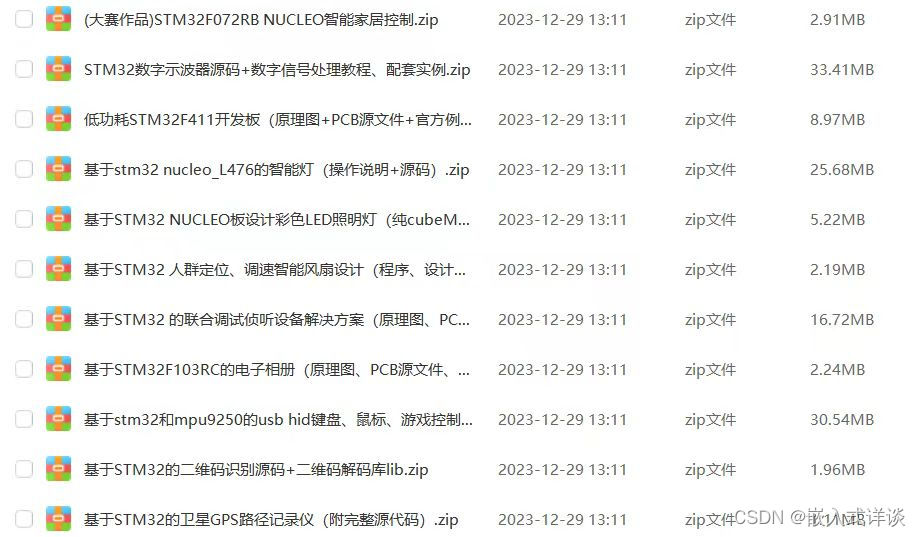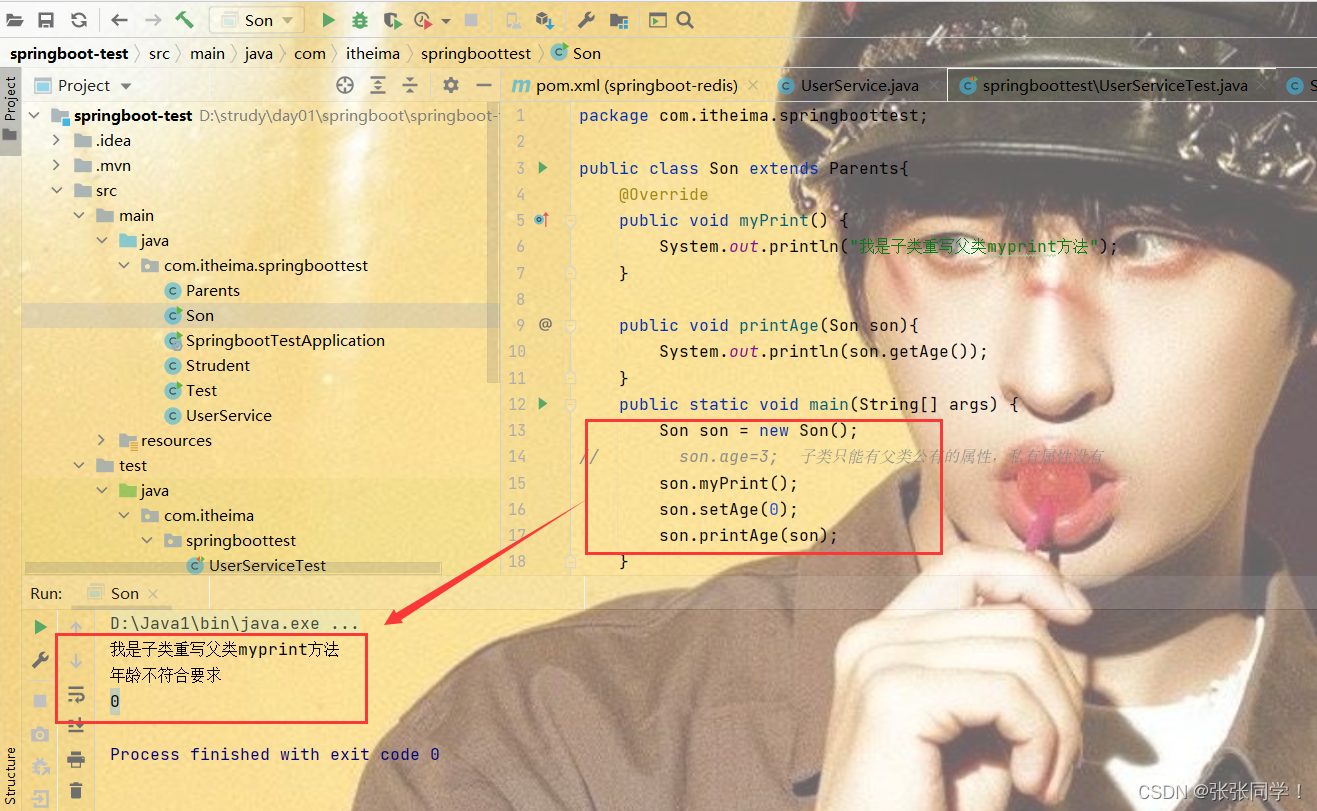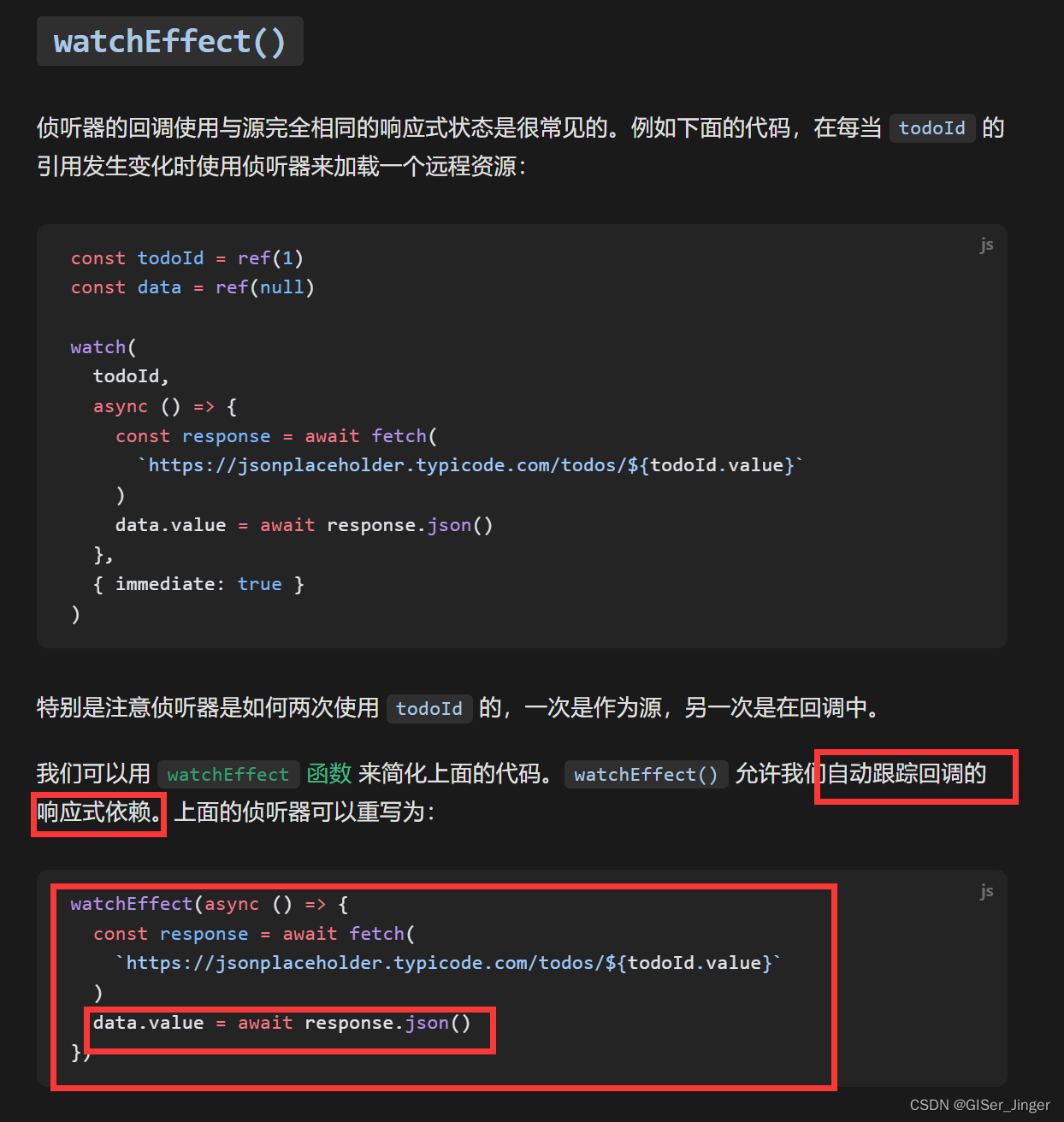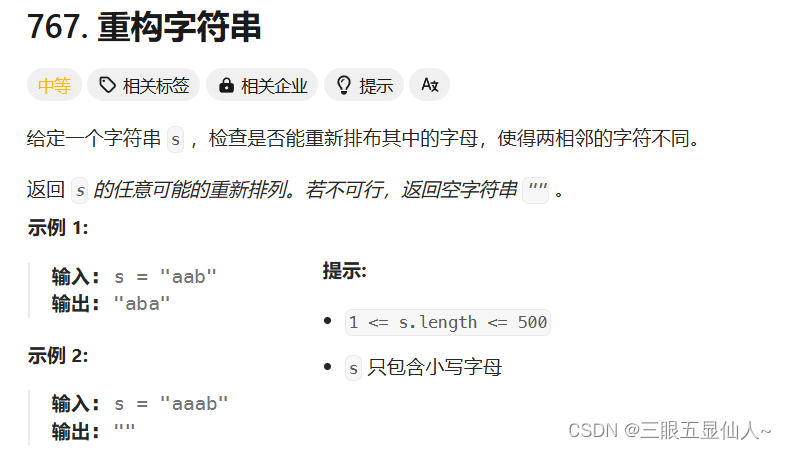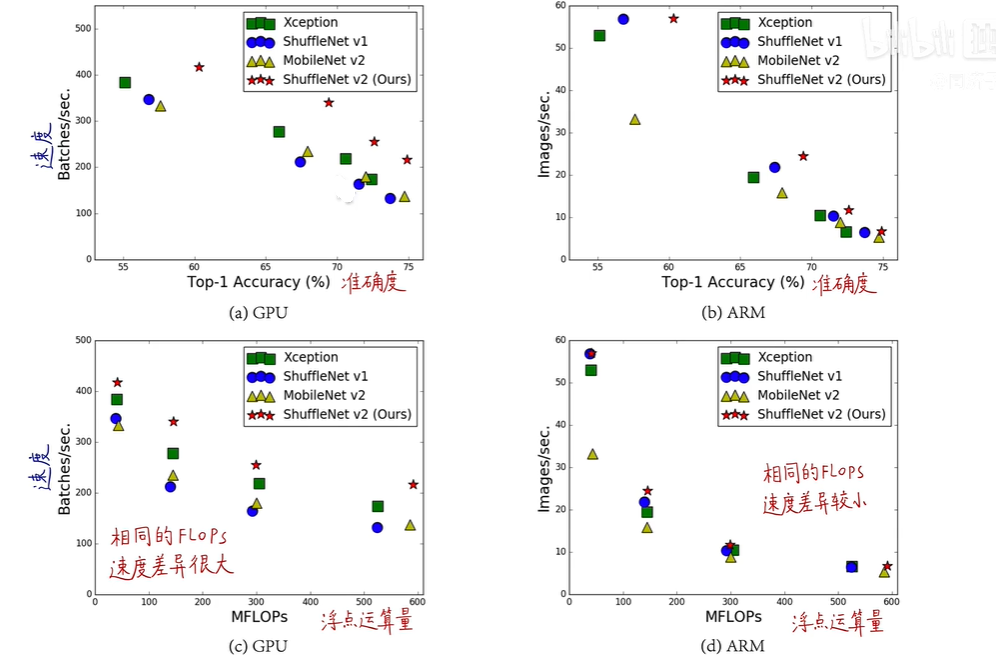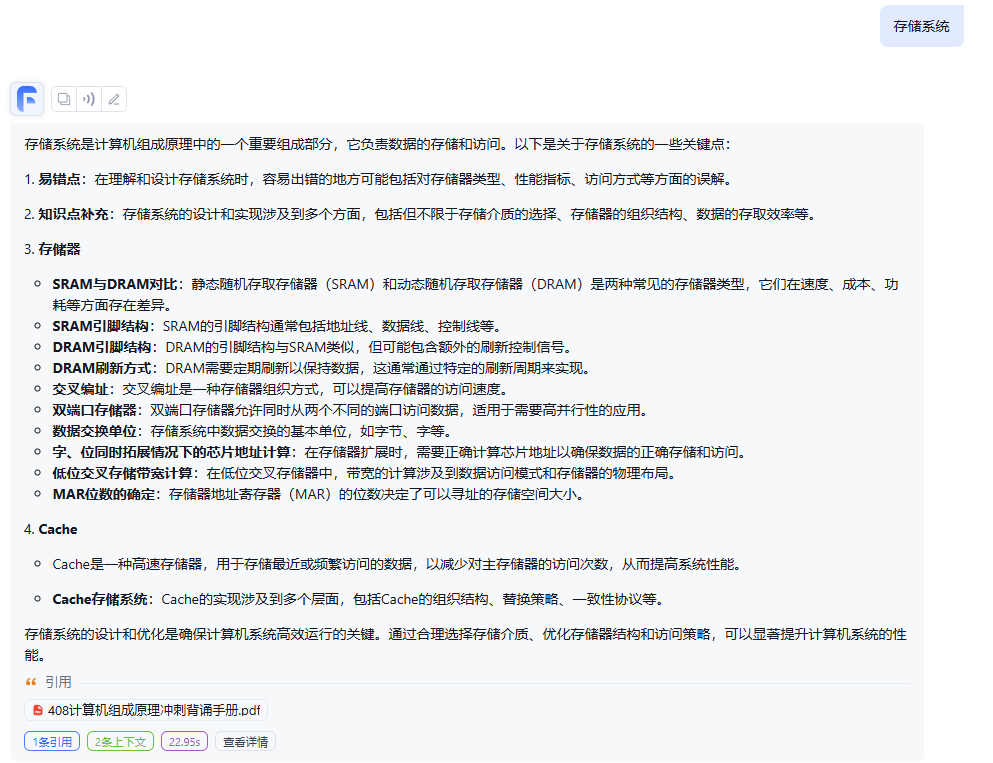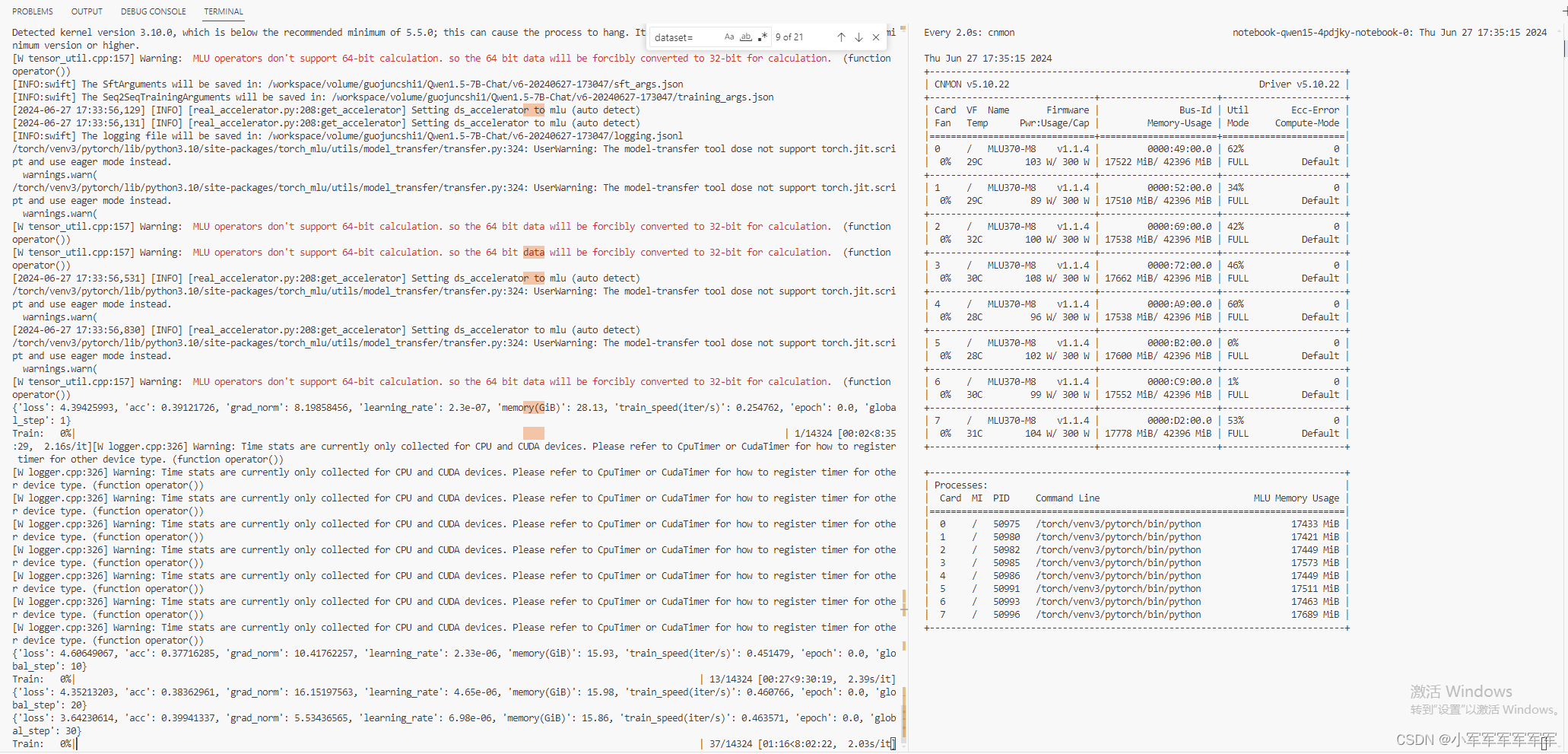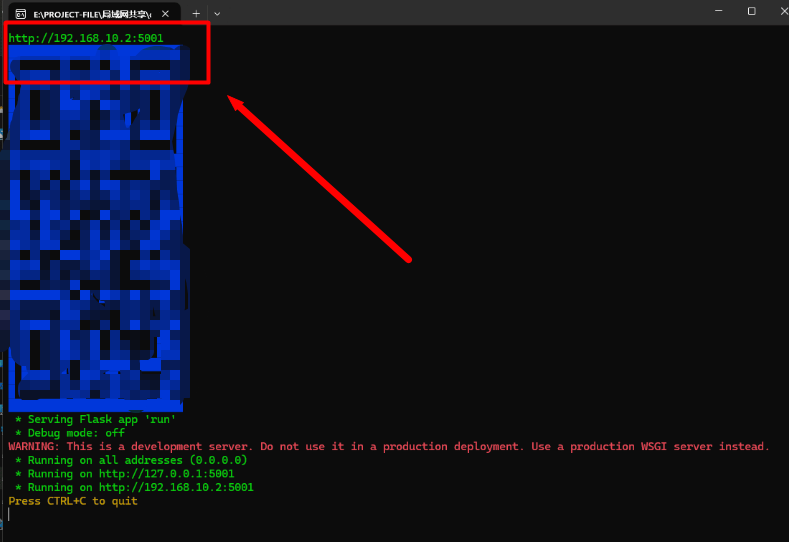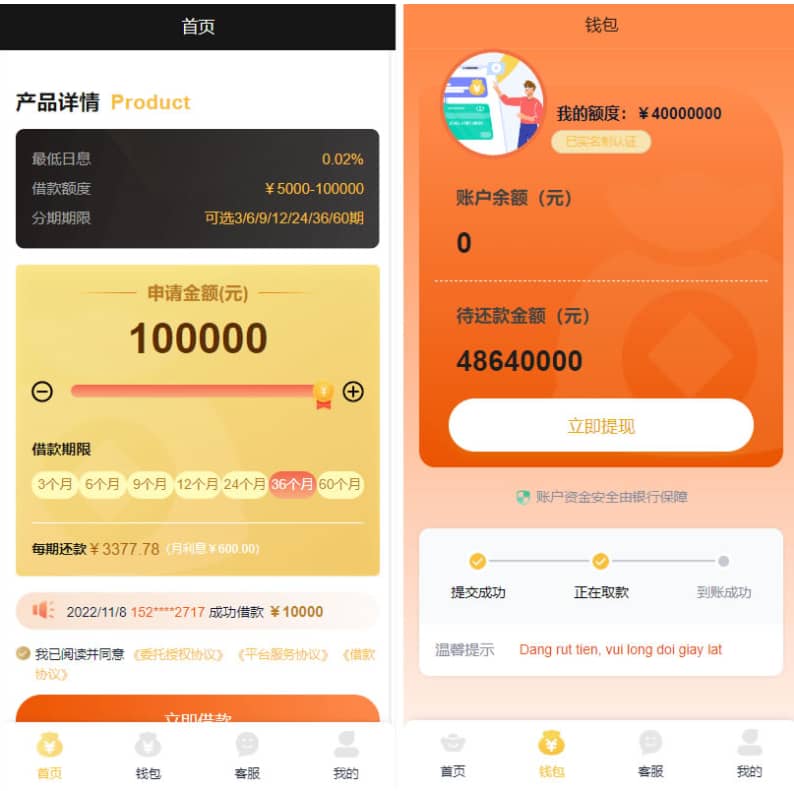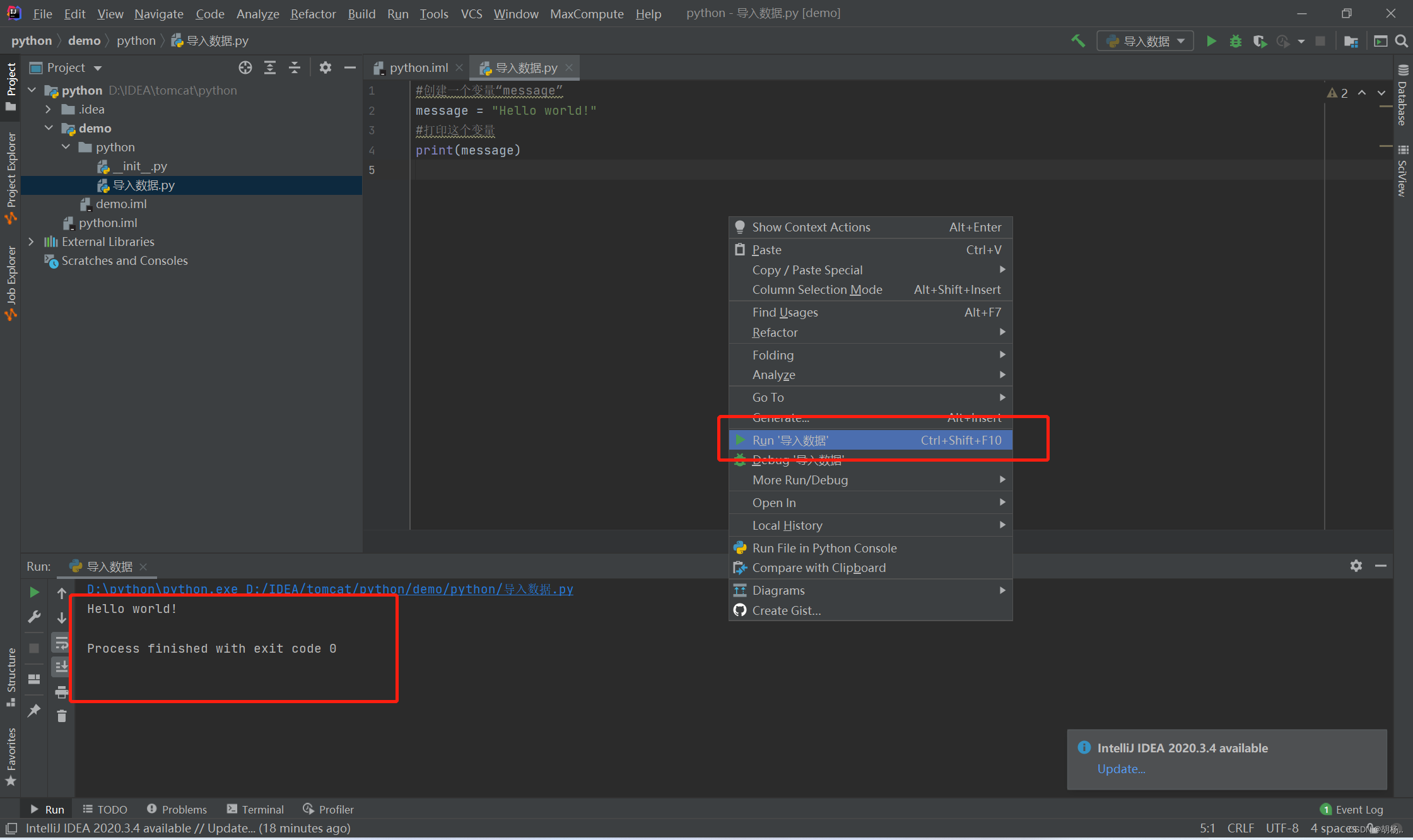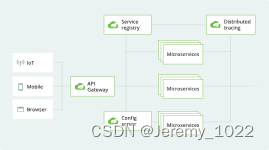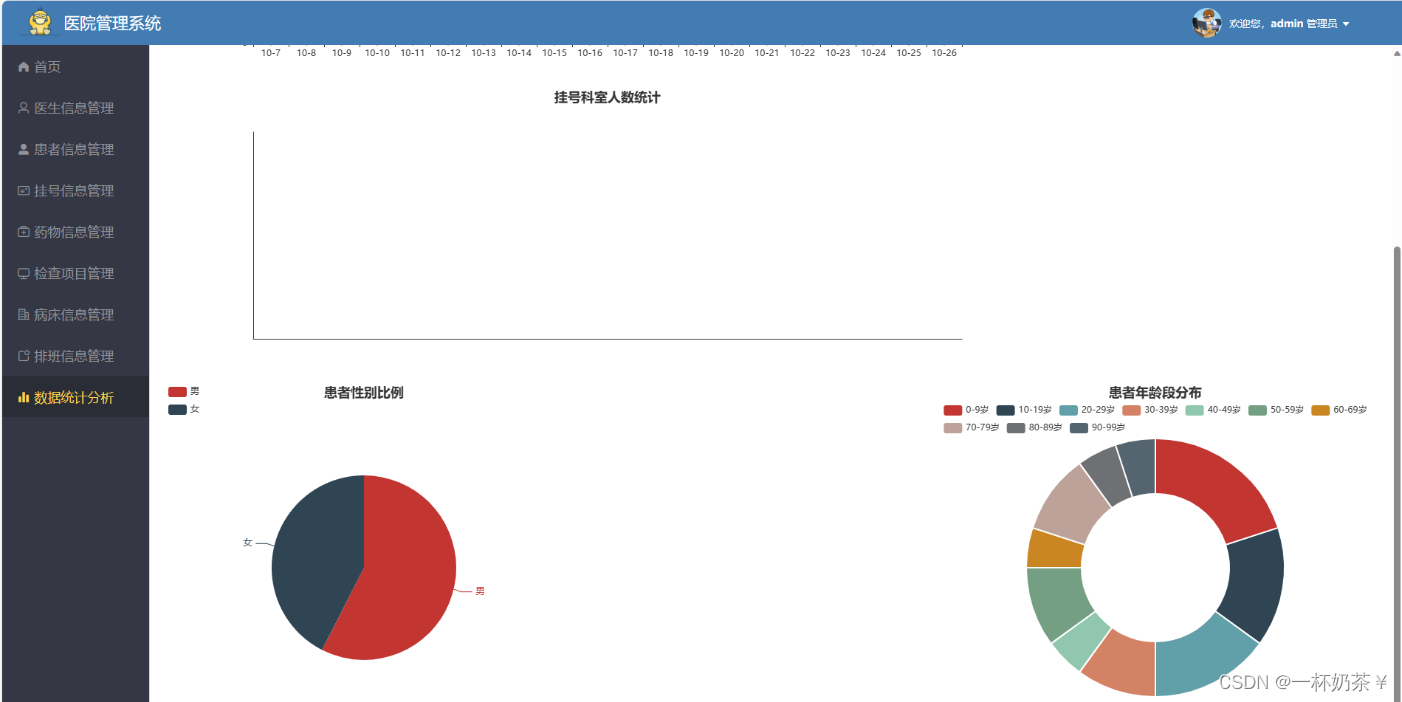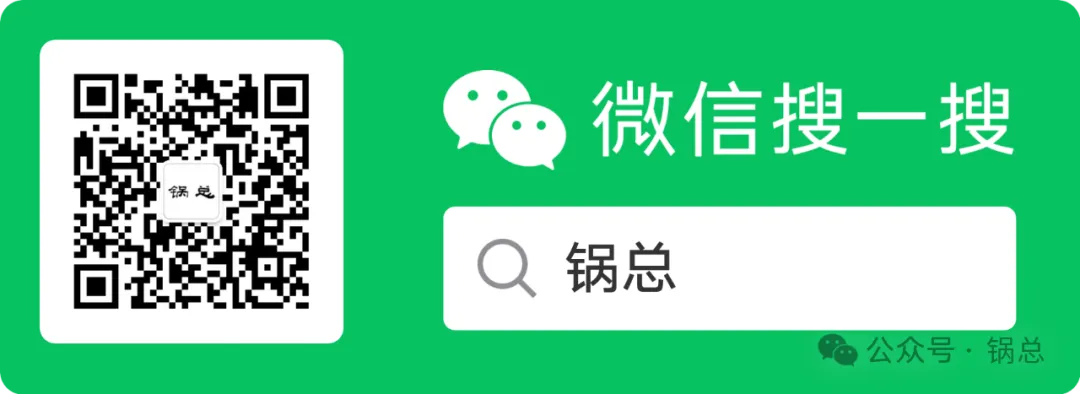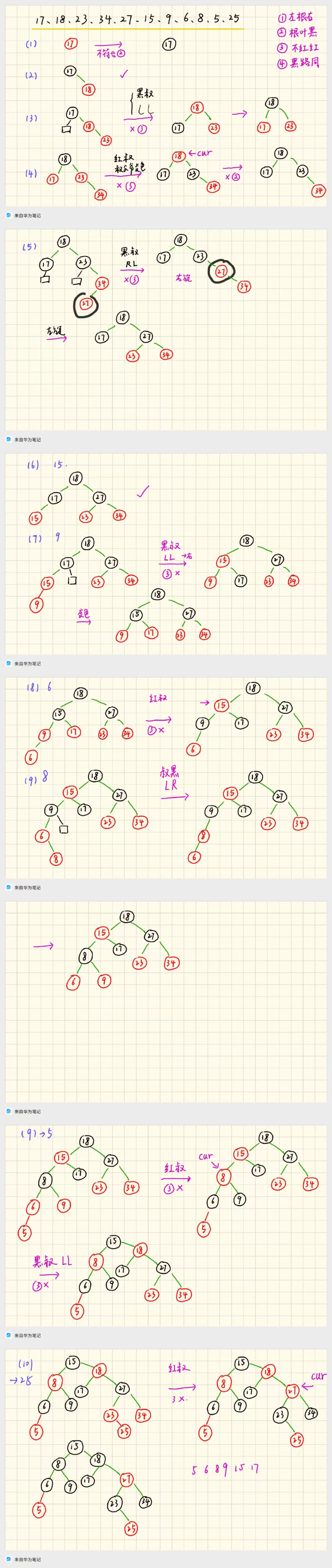目录
- 引言
- 环境准备
- 智能农业环境监控系统基础
- 代码实现:实现智能农业环境监控系统
- 4.1 数据采集模块
- 4.2 数据处理与分析
- 4.3 控制系统实现
- 4.4 用户界面与数据可视化
- 应用场景:农业环境管理与优化
- 问题解决方案与优化
- 收尾与总结
1. 引言
智能农业环境监控系统通过使用STM32嵌入式系统,结合多种传感器和控制设备,实现对农业环境的实时监测和自动化管理。本文将详细介绍如何在STM32系统中实现一个智能农业环境监控系统,包括环境准备、系统架构、代码实现、应用场景及问题解决方案和优化方法。
2. 环境准备
硬件准备
- 开发板:STM32F407 Discovery Kit
- 调试器:ST-LINK V2或板载调试器
- 土壤湿度传感器:如YL-69,用于检测土壤湿度
- 温湿度传感器:如DHT22,用于检测环境温湿度
- 光照传感器:如BH1750,用于检测环境光照强度
- 风扇和喷灌系统:用于环境控制
- 显示屏:如OLED显示屏
- 按键或旋钮:用于用户输入和设置
- 电源:12V或24V电源适配器
软件准备
- 集成开发环境(IDE):STM32CubeIDE或Keil MDK
- 调试工具:STM32 ST-LINK Utility或GDB
- 库和中间件:STM32 HAL库
安装步骤
- 下载并安装 STM32CubeMX
- 下载并安装 STM32CubeIDE
- 配置STM32CubeMX项目并生成STM32CubeIDE项目
- 安装必要的库和驱动程序
3. 智能农业环境监控系统基础
控制系统架构
智能农业环境监控系统由以下部分组成:
- 数据采集模块:用于采集土壤湿度、环境温湿度和光照强度数据
- 数据处理模块:对采集的数据进行处理和分析
- 控制系统:根据处理结果控制风扇和喷灌系统的工作状态
- 显示系统:用于显示环境监控信息和系统状态
- 用户输入系统:通过按键或旋钮进行设置和调整
功能描述
通过土壤湿度传感器、温湿度传感器和光照传感器采集农业环境数据,并实时显示在OLED显示屏上。系统根据设定的阈值自动控制风扇和喷灌系统进行环境调节,实现农业环境的自动化管理。用户可以通过按键或旋钮进行设置,并通过显示屏查看当前状态。
4. 代码实现:实现智能农业环境监控系统
4.1 数据采集模块
配置YL-69土壤湿度传感器
使用STM32CubeMX配置ADC接口:
- 打开STM32CubeMX,选择您的STM32开发板型号。
- 在图形化界面中,找到需要配置的ADC引脚,设置为输入模式。
- 生成代码并导入到STM32CubeIDE中。
代码实现:
初始化YL-69传感器并读取数据:
#include "stm32f4xx_hal.h"
ADC_HandleTypeDef hadc1;
void ADC_Init(void) {
__HAL_RCC_ADC1_CLK_ENABLE();
ADC_ChannelConfTypeDef sConfig = {0};
hadc1.Instance = ADC1;
hadc1.Init.ClockPrescaler = ADC_CLOCK_SYNC_PCLK_DIV4;
hadc1.Init.Resolution = ADC_RESOLUTION_12B;
hadc1.Init.ScanConvMode = DISABLE;
hadc1.Init.ContinuousConvMode = ENABLE;
hadc1.Init.DiscontinuousConvMode = DISABLE;
hadc1.Init.ExternalTrigConvEdge = ADC_EXTERNALTRIGCONVEDGE_NONE;
hadc1.Init.ExternalTrigConv = ADC_SOFTWARE_START;
hadc1.Init.DataAlign = ADC_DATAALIGN_RIGHT;
hadc1.Init.NbrOfConversion = 1;
hadc1.Init.DMAContinuousRequests = DISABLE;
hadc1.Init.EOCSelection = ADC_EOC_SINGLE_CONV;
HAL_ADC_Init(&hadc1);
sConfig.Channel = ADC_CHANNEL_0;
sConfig.Rank = 1;
sConfig.SamplingTime = ADC_SAMPLETIME_3CYCLES;
HAL_ADC_ConfigChannel(&hadc1, &sConfig);
}
uint32_t Read_Soil_Moisture(void) {
HAL_ADC_Start(&hadc1);
HAL_ADC_PollForConversion(&hadc1, HAL_MAX_DELAY);
return HAL_ADC_GetValue(&hadc1);
}
int main(void) {
HAL_Init();
SystemClock_Config();
ADC_Init();
uint32_t soil_moisture;
while (1) {
soil_moisture = Read_Soil_Moisture();
HAL_Delay(1000);
}
}
配置DHT22温湿度传感器
使用STM32CubeMX配置GPIO接口:
- 打开STM32CubeMX,选择您的STM32开发板型号。
- 在图形化界面中,找到需要配置的GPIO引脚,设置为输入模式。
- 生成代码并导入到STM32CubeIDE中。
代码实现:
初始化DHT22传感器并读取数据:
#include "stm32f4xx_hal.h"
#include "dht22.h"
#define DHT22_PIN GPIO_PIN_0
#define GPIO_PORT GPIOA
void GPIO_Init(void) {
__HAL_RCC_GPIOA_CLK_ENABLE();
GPIO_InitTypeDef GPIO_InitStruct = {0};
GPIO_InitStruct.Pin = DHT22_PIN;
GPIO_InitStruct.Mode = GPIO_MODE_INPUT;
GPIO_InitStruct.Pull = GPIO_NOPULL;
HAL_GPIO_Init(GPIO_PORT, &GPIO_InitStruct);
}
void DHT22_Init(void) {
DHT22_Init(DHT22_PIN, GPIO_PORT);
}
void Read_Temperature_Humidity(float* temperature, float* humidity) {
DHT22_ReadData(temperature, humidity);
}
int main(void) {
HAL_Init();
SystemClock_Config();
GPIO_Init();
DHT22_Init();
float temperature, humidity;
while (1) {
Read_Temperature_Humidity(&temperature, &humidity);
HAL_Delay(1000);
}
}
配置BH1750光照传感器
使用STM32CubeMX配置I2C接口:
- 打开STM32CubeMX,选择您的STM32开发板型号。
- 在图形化界面中,找到需要配置的I2C引脚,设置为I2C模式。
- 生成代码并导入到STM32CubeIDE中。
代码实现:
初始化BH1750传感器并读取数据:
#include "stm32f4xx_hal.h"
#include "i2c.h"
#include "bh1750.h"
I2C_HandleTypeDef hi2c1;
void I2C_Init(void) {
hi2c1.Instance = I2C1;
hi2c1.Init.ClockSpeed = 100000;
hi2c1.Init.DutyCycle = I2C_DUTYCYCLE_2;
hi2c1.Init.OwnAddress1 = 0;
hi2c1.Init.AddressingMode = I2C_ADDRESSINGMODE_7BIT;
hi2c1.Init.DualAddressMode = I2C_DUALADDRESS_DISABLE;
hi2c1.Init.OwnAddress2 = 0;
hi2c1.Init.GeneralCallMode = I2C_GENERALCALL_DISABLE;
hi2c1.Init.NoStretchMode = I2C_NOSTRETCH_DISABLE;
HAL_I2C_Init(&hi2c1);
}
uint16_t Read_Light(void) {
uint8_t buffer[2];
HAL_I2C_Master_Transmit(&hi2c1, BH1750_ADDR, BH1750_CMD_START, 1, HAL_MAX_DELAY);
HAL_I2C_Master_Receive(&hi2c1, BH1750_ADDR, buffer, 2, HAL_MAX_DELAY);
return (buffer[0] << 8) | buffer[1];
}
int main(void) {
HAL_Init();
SystemClock_Config();
I2C_Init();
BH1750_Init();
uint16_t light_intensity;
while (1) {
light_intensity = Read_Light();
HAL_Delay(1000);
}
}
4.2 数据处理与分析
数据处理模块将传感器数据转换为可用于控制系统的数据,并进行必要的计算和分析。此处示例简单的处理和分析功能。
void Process_Agricultural_Data(uint32_t soil_moisture, float temperature, float humidity, uint16_t light_intensity) {
// 数据处理和分析逻辑
// 例如:根据土壤湿度、温度、湿度和光照强度调整灌溉和风扇状态
}
4.3 控制系统实现
配置风扇和喷灌系统
使用STM32CubeMX配置GPIO:
- 打开STM32CubeMX,选择您的STM32开发板型号。
- 在图形化界面中,找到需要配置的GPIO引脚,设置为输出模式。
- 生成代码并导入到STM32CubeIDE中。
代码实现:
初始化风扇和喷灌系统控制引脚:
#include "stm32f4xx_hal.h"
#define FAN_PIN GPIO_PIN_1
#define SPRINKLER_PIN GPIO_PIN_2
#define GPIO_PORT GPIOB
void GPIO_Init(void) {
__HAL_RCC_GPIOB_CLK_ENABLE();
GPIO_InitTypeDef GPIO_InitStruct = {0};
GPIO_InitStruct.Pin = FAN_PIN | SPRINKLER_PIN;
GPIO_InitStruct.Mode = GPIO_MODE_OUTPUT_PP;
GPIO_InitStruct.Pull = GPIO_NOPULL;
GPIO_InitStruct.Speed = GPIO_SPEED_FREQ_LOW;
HAL_GPIO_Init(GPIO_PORT, &GPIO_InitStruct);
}
void Control_Fan(uint8_t state) {
HAL_GPIO_WritePin(GPIO_PORT, FAN_PIN, state ? GPIO_PIN_SET : GPIO_PIN_RESET);
}
void Control_Sprinkler(uint8_t state) {
HAL_GPIO_WritePin(GPIO_PORT, SPRINKLER_PIN, state ? GPIO_PIN_SET : GPIO_PIN_RESET);
}
int main(void) {
HAL_Init();
SystemClock_Config();
GPIO_Init();
ADC_Init();
DHT22_Init();
I2C_Init();
BH1750_Init();
uint32_t soil_moisture;
float temperature, humidity;
uint16_t light_intensity;
while (1) {
// 读取传感器数据
soil_moisture = Read_Soil_Moisture();
Read_Temperature_Humidity(&temperature, &humidity);
light_intensity = Read_Light();
// 数据处理
Process_Agricultural_Data(soil_moisture, temperature, humidity, light_intensity);
// 根据处理结果控制风扇和喷灌系统
if (soil_moisture < 300) { // 例子:土壤湿度低于阈值时开启喷灌系统
Control_Sprinkler(1); // 开启喷灌系统
} else {
Control_Sprinkler(0); // 关闭喷灌系统
}
if (temperature > 30.0) { // 例子:温度高于阈值时开启风扇
Control_Fan(1); // 开启风扇
} else {
Control_Fan(0); // 关闭风扇
}
HAL_Delay(1000);
}
}
4.4 用户界面与数据可视化
配置OLED显示屏
使用STM32CubeMX配置I2C接口:
- 打开STM32CubeMX,选择您的STM32开发板型号。
- 在图形化界面中,找到需要配置的I2C引脚,设置为I2C模式。
- 生成代码并导入到STM32CubeIDE中。
代码实现:
首先,初始化OLED显示屏:
#include "stm32f4xx_hal.h"
#include "i2c.h"
#include "oled.h"
void Display_Init(void) {
OLED_Init();
}
然后实现数据展示函数,将环境监控数据展示在OLED屏幕上:
void Display_Agricultural_Data(uint32_t soil_moisture, float temperature, float humidity, uint16_t light_intensity) {
char buffer[32];
sprintf(buffer, "Soil: %lu", soil_moisture);
OLED_ShowString(0, 0, buffer);
sprintf(buffer, "Temp: %.2f C", temperature);
OLED_ShowString(0, 1, buffer);
sprintf(buffer, "Humidity: %.2f %%", humidity);
OLED_ShowString(0, 2, buffer);
sprintf(buffer, "Light: %u lx", light_intensity);
OLED_ShowString(0, 3, buffer);
}
在主函数中,初始化系统并开始显示数据:
int main(void) {
HAL_Init();
SystemClock_Config();
GPIO_Init();
ADC_Init();
DHT22_Init();
I2C_Init();
BH1750_Init();
Display_Init();
uint32_t soil_moisture;
float temperature, humidity;
uint16_t light_intensity;
while (1) {
// 读取传感器数据
soil_moisture = Read_Soil_Moisture();
Read_Temperature_Humidity(&temperature, &humidity);
light_intensity = Read_Light();
// 显示环境监控数据
Display_Agricultural_Data(soil_moisture, temperature, humidity, light_intensity);
// 数据处理
Process_Agricultural_Data(soil_moisture, temperature, humidity, light_intensity);
// 根据处理结果控制风扇和喷灌系统
if (soil_moisture < 300) { // 例子:土壤湿度低于阈值时开启喷灌系统
Control_Sprinkler(1); // 开启喷灌系统
} else {
Control_Sprinkler(0); // 关闭喷灌系统
}
if (temperature > 30.0) { // 例子:温度高于阈值时开启风扇
Control_Fan(1); // 开启风扇
} else {
Control_Fan(0); // 关闭风扇
}
HAL_Delay(1000);
}
}
5. 应用场景:农业环境管理与优化
农田环境监控
智能农业环境监控系统可以应用于农田,通过实时监测土壤湿度、环境温湿度和光照强度,自动调节灌溉和环境控制设备,提高农作物的产量和质量。
温室大棚管理
在温室大棚中,智能环境监控系统可以帮助管理温室内的环境条件,提供适宜的生长环境,优化农作物的生长过程。
园艺种植
智能环境监控系统可以应用于园艺种植,通过自动化管理,提供更便捷的种植体验,提高植物的生长质量和美观度。
农业科研
智能环境监控系统可以用于农业科研,通过精准的数据采集和环境控制,支持农业科研实验,提高科研效率和成果质量。
6. 问题解决方案与优化
常见问题及解决方案
-
传感器数据不准确:确保传感器与STM32的连接稳定,定期校准传感器以获取准确数据。
- 解决方案:检查传感器与STM32之间的连接是否牢固,必要时重新焊接或更换连接线。同时,定期对传感器进行校准,确保数据准确。
-
设备响应延迟:优化控制逻辑和硬件配置,减少设备响应时间,提高系统反应速度。
- 解决方案:优化传感器数据采集和处理流程,减少不必要的延迟。使用DMA(直接存储器访问)来提高数据传输效率,减少CPU负担。选择速度更快的处理器和传感器,提升整体系统性能。
-
显示屏显示异常:检查I2C通信线路,确保显示屏与MCU之间的通信正常,避免由于线路问题导致的显示异常。
- 解决方案:检查I2C引脚的连接是否正确,确保电源供电稳定。使用示波器检测I2C总线信号,确认通信是否正常。如有必要,更换显示屏或MCU。
-
设备控制不稳定:确保控制模块和控制电路的连接正常,优化控制算法。
- 解决方案:检查控制模块和控制电路的连接,确保接线正确、牢固。使用更稳定的电源供电,避免电压波动影响设备运行。优化控制算法,确保设备的启动和停止时平稳过渡。
-
系统功耗过高:优化系统功耗设计,提高系统的能源利用效率。
- 解决方案:使用低功耗模式(如STM32的STOP模式)降低系统功耗。选择更高效的电源管理方案,减少不必要的电源消耗。
⬇帮大家整理了单片机的资料
包括stm32的项目合集【源码+开发文档】
点击下方蓝字即可领取,感谢支持!⬇
点击领取更多嵌入式详细资料
问题讨论,stm32的资料领取可以私信!
优化建议
-
数据集成与分析:集成更多类型的传感器数据,使用数据分析技术进行农业环境状态的预测和优化。
- 建议:增加更多环境传感器,如CO2传感器、PH传感器等。使用云端平台进行数据分析和存储,提供更全面的农业环境监控和管理服务。
-
用户交互优化:改进用户界面设计,提供更直观的数据展示和更简洁的操作界面,增强用户体验。
- 建议:使用高分辨率彩色显示屏,提供更丰富的视觉体验。设计简洁易懂的用户界面,让用户更容易操作。提供图形化的数据展示,如实时图表、农业环境状态图等。
-
智能化控制提升:增加智能决策支持系统,根据历史数据和实时数据自动调整农业环境管理策略,实现更高效的农业环境控制。
- 建议:使用数据分析技术分析农业环境数据,提供个性化的控制建议。结合历史数据,预测可能的环境变化和需求,提前调整管理策略。
7. 收尾与总结
本教程详细介绍了如何在STM32嵌入式系统中实现智能农业环境监控系统,从硬件选择、软件实现到系统配置和应用场景都进行了全面的阐述。通过合理的技术选择和系统设计,可以构建一个高效且功能强大的智能农业环境监控系统。